Hoe RDR 2 ERR_GFX_STATE-fout op te lossen?
RDR 2-spelers crashen het spel door de fout "ERR_GFX_STATE" tegen te komen tijdens het openen of spelen van het spel. In dit artikel zullen we het hebben over oplossingen voor mensen die de fout krijgen.

RDR 2-spelers geven aan dat het spel is gecrasht na het openen van het spel of het tegenkomen van de "ERR_GFX_STATE"-fout in het spel. Als u met een dergelijk probleem wordt geconfronteerd, kunt u een oplossing vinden door de onderstaande suggesties te volgen.
Wat is RDR 2 ERR_GFX_STATE-fout?
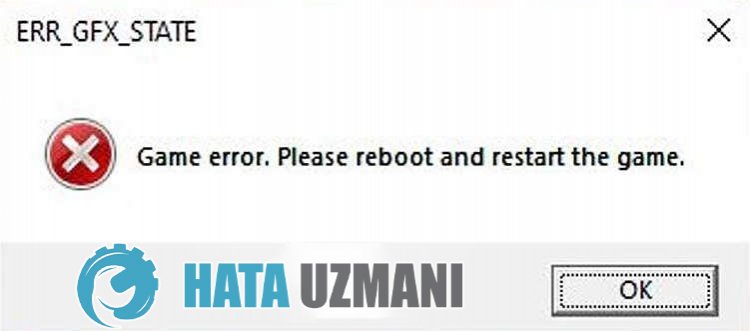
Deze fout kan om verschillende redenen optreden, waardoor onze toegang tot de game wordt beperkt. Mogelijke redenen voor het tegenkomen van RDR 2 ERR_GFX_STATE-fout kunnen als volgt worden weergegeven:
- Uw grafische kaart is mogelijk niet up-to-date.
- Je grafische kaart wordt mogelijk niet geopend vanwege overklokken.
- Je RAM-kaart opent het spel mogelijk niet vanwege overklokken.
- Framework mag niet worden geïnstalleerd of bijgewerkt.
De mogelijkheden die we hierboven hebben genoemd, kunnen ertoe leiden dat we de fout ERR_GFX_STATE tegenkomen. Hiervoor zullen we proberen het probleem op te lossen door u enkele suggesties te geven.
Hoe RDR 2 ERR_GFX_STATE-fout op te lossen
Om deze fout op te lossen, kunt u de oplossing voor het probleem vinden door de onderstaande suggesties te volgen.
1-) Controleer uw systeemvereisten
Als de systeemvereisten van de game niet overeenkomen met of niet voldoen aan de systeemvereisten van je computer, kun je dergelijke fouten tegenkomen. Hiervoor kun je begrijpen wat het probleem is door de minimale en aanbevolen systeemvereisten van het spel hieronder te vergelijken.
Minimale systeemvereiste
- Vereist een 64-bits processor en besturingssysteem
- Besturingssysteem: Windows 10 - april 2018-update (v1803)
- Processor: Intel® Core™ i7-4770K / AMD Ryzen 5 1500X
- Geheugen: 12 GB RAM
- Grafische kaart: Nvidia GeForce GTX 1060 6GB / AMD Radeon RX 480 4GB
- Netwerk: breedbandinternetverbinding
- Opslag: 150 GB beschikbare ruimte
- Geluidskaart: Direct X-compatibel
Aanbevolen systeemvereisten
- Vereist een 64-bits processor en besturingssysteem
- Besturingssysteem: Windows 10 - april 2018-update (v1803)
- Processor: Intel® Core™ i7-4770K / AMD Ryzen 5 1500X
- Geheugen: 12 GB RAM
- Grafische kaart: Nvidia GeForce GTX 1060 6GB / AMD Radeon RX 480 4GB
- Netwerk: breedbandinternetverbinding
- Opslag: 150 GB beschikbare ruimte
- Geluidskaart: Direct X-compatibel
U kunt de bovenstaande minimale en aanbevolen systeemvereisten bekijken.
2-) Opstartinstelling wijzigen
Als je opstart via Steam, Rockstar Games Launcher of Epic Games Launcher, wordt opgemerkt dat het codeblok dat door sommige spelers is gemaakt tot de oplossing van het probleem leidt. We kunnen de oplossing van het probleem bereiken door deze suggestie te realiseren.
Lanceringsinstelling voor het Steam-platform
- Voer het Steam-programma uit.
- Open het bibliotheekmenu, klik met de rechtermuisknop op de game "Red Dead Redemption 2" en klik op "Eigenschappen".
- Het menu "Algemeen" in het nieuwe venster dat wordt geopend, wordt geopend. Ga naar het vak "Opstartinstellingen" in het menu Algemeen en plak de volgende opdrachten.
- -ignorepipelinecache
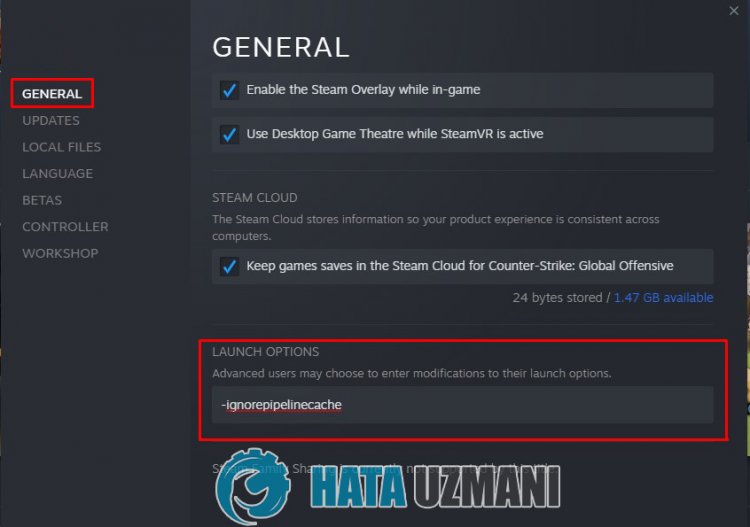
Lanceringsinstelling voor Rockstar Games Launcher-platform
- Voer de Rockstar Games Launcher uit en klik bovenaan op 'Instellingen'.
- Selecteer je RDR 2-game aan delinkerkant en scroll naar beneden.
- Plak de onderstaande code in de optie "Argumenten starten" hieronder.
- -ignorepipelinecache
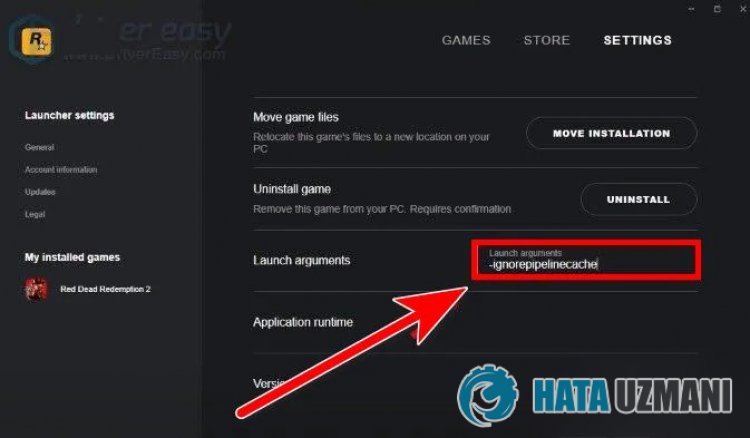
Lanceringsinstelling voor Epic Games Launcher-platform
- Voer de Epic Games Launcher uit en klik op je profiellink in de rechterbovenhoek.
- Selecteer Instellingen en scrol omlaag om Red Dead Redemption 2 uit te vouwen.
- Schakel vervolgens de optie "Aanvullende opdrachtregelvariabelen" in en plak de volgende regel code in het geopende vak.
- -ignorepipelinecache
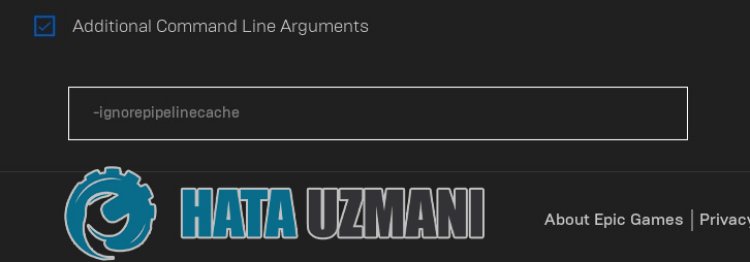
Na dit proces kun je de RDR 2-game uitvoeren en controleren of het probleem zich blijft voordoen.
3-) SGA-bestand verwijderen
Spelers die veel grafische problemen hebben, zeggen dat ze het probleem hebben opgelost door de SGA_-bestanden te verwijderen. We kunnen het probleem oplossen door deze suggestie te realiseren.
- Open het menu Deze pc en open het volgende menu.
- Documentatie > Rockstar Games > Red Dead Redemption 2 > Instellingen
- Laten we, nadat we het bestand hebben bereikt, het SGA_-bestand aan het begin van de bestandsnaam verwijderen.
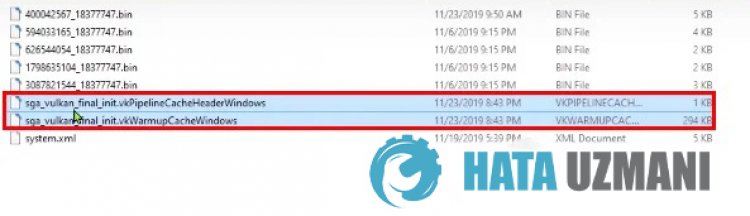
Na dit proces kun je de RDR 2-game uitvoeren en controleren of het probleem zich blijft voordoen.
4-) Stuurprogramma voor grafische kaart bijwerken
Bij dergelijke continuïteitsproblemen kunnen we een updatefout in de grafische kaart tegenkomen. Hiervoor zullen we de grafische kaart moeten updaten. Als je er klaar voor bent, laten we dan beginnen.
Voor gebruikers met een Nvidia grafische kaart;
- Allereerst de Geforce van Nvidia Ervaring We moeten het programma downloaden en installeren.
- Na het download- en installatieproces openen we ons programma en openen we het menu Drivers hierboven.
- Download onze update door op de knop Download te klikken die hierboven wordt weergegeven.
- Laten we, nadat onze download is voltooid, het installatieproces uitvoeren door op de knop voor snelle installatie te klikken.
- Start uw computer opnieuw op nadat dit proces is voltooid.
Voor gebruikers met een AMD grafische kaart;
- Gepubliceerd door AMD-bedrijf AMD Radeon Software We moeten het programma downloaden en installeren.
- Na het download- en installatieproces openen we ons programma en klikken op de knop Controleren op updates onder het driver- en softwaremenu aan de rechterkant, en controleren of onze videokaart up-to-date is.
- U kunt uw computer opnieuw opstarten door de update uit te voeren.
Voor gebruikers met een Intel grafische kaart;
Gebruikers met een Intel-processor kunnen de grafische kaart in de Intel-processor gebruiken, aangezien ze geen grafische kaart hebben. Hiervoor kan het nodig zijn de grafische kaart van Intel te updaten.
- Eerst door delink te krijgen<ahref="https://www.intel.com/content/www/us/en/support/detect.html" target="_blank" rel="noopener">Intel Driver & Support Download-assistent.
- Nadat het downloaden is voltooid, opent u het programma. Nadat het installatieproces is voltooid, klikt u op de knop "Launch" en wacht u totdat u naar de pagina wordt doorgestuurd.
- Na dit proces zal Intel Driver & Support Assistant uw systeem scannen. Zodra de scan is voltooid, worden enkele stuurprogramma's uitgepakt die u moet bijwerken. Voer het installatieproces uit door de bijgewerkte versie van de stuurprogramma's te downloaden.
Na het updaten van ons grafische stuurprogramma en het opnieuw opstarten van onze computer, kunnen we proberen de RDR 2-game te openen.
5-) Controleer spelkaders
Het ontbreken van spelframeworks op je computer kan verschillende fouten in het spel veroorzaken. Daarom moet uw computer DirectX, .NET Framework, VCRedist-toepassingen hebben.
- Klik om het huidige .NET Framework te downloaden.
- Klik om de huidige videorecorder te downloaden. (x64)
- Klik om de bijgewerkte videorecorder te downloaden. (x86)
- Klik om de huidige DirectX te downloaden.
Nadat je de update hebt uitgevoerd, kun je je computer opnieuw opstarten en de game starten om te controleren of het probleem aanhoudt.

















